Cara membuat blog di blogger untuk pemula - Blogger merupakan blog yang disediakan oleh google. Oleh karena itu sebelum membuat blog anda harus mempunyai akun google terlebih dahulu. anda dapat menggunakan akun google Gmail tersebut untuk membuat blog. jika anda belum mempunyai akun google silahkan anda menuju ke postingan cara buat akun gmail.
Sebetulnya banyak sekali layanan blog gratis diluar sana selain blogger, seperti wordpress, tumblr, blogdetik.com buatan indonesia, livejournal, bravesites hubpages dan lain-lain, namun saya paling suka sama blogger, dan terbukti blogger yang terbaik.
Sebetulnya banyak sekali layanan blog gratis diluar sana selain blogger, seperti wordpress, tumblr, blogdetik.com buatan indonesia, livejournal, bravesites hubpages dan lain-lain, namun saya paling suka sama blogger, dan terbukti blogger yang terbaik.
Setelah anda mempunyai akun email, maka ikuti langkah-langkah berikut untuk membuat blog di blogger.
Cara membuat blog di blogger.
1. Buka aplikasi browser anda, lalu masuk dulu ke akun google anda.
2. Setelah login berhasil, silahkan ketikan di Andress Bar www.blogger.com
4. Halaman untuk memberi nama blog akan ditampilkan. setelah itu anda tulis judul blog anda, dan masukan url alamat blog yang akan di buat.
5. Jangan lupa cek ketersediaan Url, jika url tersedia maka klik tombol lanjutkan.halaman untuk memilih tempat blog akan di tampilkan.
6. Silahkan anda pilih template yang anda inginkan. untuk kedepannya anda bisa mencari di google.com template yang bagus, Seo friedly, ringan dan responsive.
7. Setelah menetukan template, selanjutnya klik lanjutkan.
8. Selamat blog anda sudah jadi. selanjutnya anda tinggal mengisi pos (membuat postingan), mengatur komentar, menambah deskripsi blog, dan beberapa pengaturan lainnya yang akan saya bahas point-point tersebut dalam mengolah blog menjadi blog yang profesional. Sekian dari saya tentang cara membuat blog di blogger untuk pemula, semoga bermanfaat.
Silahkan lihat video cara membuat blog di blogger untuk pemula part #1 di atas :) . Dan jangan lupa share dan subcribe.
Ketiga mode tampilan tersebut sebagai berikut.
Compose, menampilkan tulisan dalam bentuk tampilan Gunakan tampilan ini jika kamu ingin mengetik atautulisan yang akan diposting.
Edit HTML, mode tampilan yang menampilkan tulisan yangdisertai dengan kode-kode HTML-nya. Iika kamudengan kode-kode HTML dan ingin mengedit tulisan dariHTML-nya gunakan mode tampilan ini.
Pratinjau, mode ini menampilkan tampilan postingan di halaman blog. Gunakan tampilan ini untuk melihat bagaimanatampilan postingan di halaman web.
Editor Posting Blogger juga dilengkapi denganshortcut di keyboard yang umum digunakan di perangkat lunakpengolah kata.
Mengisi konten blog merupakan kegiatan yang perlu dilakukan secara rutin agar informasi yang ada di blog tidak statis dan selalu berubah-ubah sehingga pengunjung blog mendapatkan sesuatu yang baru dari blog kamu.
Untuk mengisi konten blog atau melakukan posting di Blogger dapat dilakukan dengan langkah-langkah sebagai berikut.
Seperti sudah dibahas di atas, halaman Editor Posting dengan perintah-perintah pengeditan teks. Oleh kalena dapat membuat tulisan diprogram pengolah kata Microsoft Word atau WordPad, dan mengkopi dan paste Editor Posting untuk membuat dan memposting tulisan Pengaturan tampilan teks di editor posting, tidaklah mengatur teks di halaman Word.
Oleh karena itu, jika tampilan teks di halaman blog rapi, hal itu dapat dilakukan dengan cara mengetik terlebih dahulu teks di halaman Word tampilan teks dan setelah mendapatkan tampilan teks teks tersebut dikopi-pastekan di editor posting.
Lakukan yang perlu, kemudian publikasikan tulisanmu. Cara ini untuk mendapatkan tampilan teks yang lebih rapi. Setelah sebuah tulisan dipublikasikan atau diposting saja kamu menemukan ada bagian tulisan yang harus di gantibisa terjadi karena satu dan dua hal, misalnya ingin isi tulisan ada bagian tulisan yang secara editorial masih hanya sekedar mengubah tampilan tulisan.
Penambahan elemen-elemen tersebut dapat dilakukan dengan mudah karena Blogger sudah dilengkapi fasilitas penambahan elemen yang memungkinkan para pengguna menambahkan sebuah elemen ke halaman blog dengan mudah.
Pada kesempatan ini, kamu akan belajar cara mengganti template blog serta menambahkan dan mengatur elemen halaman blog. Jika sudah bosan dengan tampilan halaman blog, kamu dapat mengganti template yang ada dengan template yang baru. Namun perlu diperhatikan bahwa jika kamu mengganti template blog ada kalanya letak elemen-elemen yang ditempatkan di halaman blog menjadi tidak sama atau sesuai.
Oleh karena itu, perlu hati-hati memilih template pengganti. Selain itu, perubahan templateyang digunakan akan mengubah tampilan dari halaman blog,termasuk tampilan untuk artikel-artikel yang sudah dipublikasikan sebelumnya.
Profil biasanya ditampilkan di sidebar bagian atas, profil ini ditempatkan secara otomatis di bagian atas oleh blogger namun perlu diatur agar sesuai dengan yang anda inginkan. Tampilkan di blog akan terasa lebih lengkap dengan foto anda, Mereka akan merasa mengenal Anda lebih dekat Oleh karena itu kamu perlu melengkapi profil dengan foto Anda.
Untuk menambah foto ke dalam profil yang perlu Anda lakukan hanyalah sebagai berikut:
1. Di halaman dashboard atau penuh control klik edit profil halaman untuk mengedit profil akan ditampilkan.
2. Isi data-data yang diminta ketiga isi bagian Photo, klil tombol telusuri kotak dialog kirim Berkas untuk memilih file foto profil yang akan ditampilkan.
4. Cari folder tempat foto mu di simpan. kemudian Klik tombol Open. foto yang kamu pilih akan mulai diupload ke blog, tunggu sampai beberapa proses selesai.
5. Isilah data-data lain yang diminta
6. Pada bagian bawah halaman edit profil Klik tombol simpan profil tunggu sampai halaman yang menyatakan perubahan telah disimpan ditampilkan.
7. Untuk melihat foto profil yang telah diperbarui klik teks profil yang telah diperbarui.
8. Untuk melihat tampilan profil di halaman blog klik nama blog kamu akan ditampilkan perhatikan Bagaimana profil kamu ditempatkan.
Oleh karena blog dan halaman web pada dasarnya sama-sama memiliki alamat url, selain menempatkan link ke blog milik orang lain. Kamu juga dapat menempatkan link ke alamat situs favoritmu.
Untuk menambahkan link ke alamat url tertentu di blogger dapat dilakukan dengan langkah-langkah sebagai berikut:
1. Dalaman dasbor atau panel kontrol klik menu Tata Letak halaman untuk tambah dan susun elemen halaman akan ditampilkan.
2. Klik tombol tambah gadget halaman untuk memilih tipe gadget akan ditampilkan.
3. Pilih tipe gadget Daftar Link, halaman untuk mengatur halaman link akan ditampilkan.
4. Isikan judul dari Link, kemudian, pilih apakah link mau di urutkan atau tidak.
Terimakasih sudah membaca cara membuat blog diblogger untuk pemula.
Silahkan lihat video cara membuat blog di blogger untuk pemula part #1 di atas :) . Dan jangan lupa share dan subcribe.
Mengenal Menu Editor Posting
Perlu kamu ketahui, Editor Posting Blogger memiliki tiga mode tampilan.Ketiga mode tampilan tersebut sebagai berikut.
Compose, menampilkan tulisan dalam bentuk tampilan Gunakan tampilan ini jika kamu ingin mengetik atautulisan yang akan diposting.
Edit HTML, mode tampilan yang menampilkan tulisan yangdisertai dengan kode-kode HTML-nya. Iika kamudengan kode-kode HTML dan ingin mengedit tulisan dariHTML-nya gunakan mode tampilan ini.
Pratinjau, mode ini menampilkan tampilan postingan di halaman blog. Gunakan tampilan ini untuk melihat bagaimanatampilan postingan di halaman web.
Editor Posting Blogger juga dilengkapi denganshortcut di keyboard yang umum digunakan di perangkat lunakpengolah kata.
Cara Membuat Postingan di Blogspot
Mengisi konten blog atau lebih dikenal dengan istilah posting adalah menempatkan informasi di halaman blog.Mengisi konten blog merupakan kegiatan yang perlu dilakukan secara rutin agar informasi yang ada di blog tidak statis dan selalu berubah-ubah sehingga pengunjung blog mendapatkan sesuatu yang baru dari blog kamu.
Untuk mengisi konten blog atau melakukan posting di Blogger dapat dilakukan dengan langkah-langkah sebagai berikut.
- Tampilkan halaman Editor Posting. Halaman editor posting dapat ditampilkan dari halaman Dasbor dengan cara mengklik tombol Entri Baru.
- Halaman Editor Posting, ketik judul dan isi dari artikel yang ingin dipublikasikan di blog.
- Lakukan pengaturan tampilan tulisan yang kamu anggap perlu. Gunakan fitur-fitur pengeditan yang terdapat di halaman Editor Posting Blogger. Jika memilih jenis, ukuran dan warna huruf, pertimbangkan warna latar belakang dari template blog agar tampilannya serasi dan nyaman dilihat.
- Dikotak teks Label, tambahkan label yang sesuai dengan isi tulisan yang dipublikasikan.
- Klik tombol Terbitkan Entri untuk menampih halaman blog. Tulisan yang baru dibuat akan halaman blog. Halaman yang menyatakan bahwa.
- Klik teks Lihat Entri untuk melihat artikel yarg likasikan di blog. Halaman blog akan ditampilkan di jendela yang baru.
Seperti sudah dibahas di atas, halaman Editor Posting dengan perintah-perintah pengeditan teks. Oleh kalena dapat membuat tulisan diprogram pengolah kata Microsoft Word atau WordPad, dan mengkopi dan paste Editor Posting untuk membuat dan memposting tulisan Pengaturan tampilan teks di editor posting, tidaklah mengatur teks di halaman Word.
Oleh karena itu, jika tampilan teks di halaman blog rapi, hal itu dapat dilakukan dengan cara mengetik terlebih dahulu teks di halaman Word tampilan teks dan setelah mendapatkan tampilan teks teks tersebut dikopi-pastekan di editor posting.
Lakukan yang perlu, kemudian publikasikan tulisanmu. Cara ini untuk mendapatkan tampilan teks yang lebih rapi. Setelah sebuah tulisan dipublikasikan atau diposting saja kamu menemukan ada bagian tulisan yang harus di gantibisa terjadi karena satu dan dua hal, misalnya ingin isi tulisan ada bagian tulisan yang secara editorial masih hanya sekedar mengubah tampilan tulisan.
Cara Mengganti Template di Blogger
Blogger telah menyediakan banyak template yang dapat dipilih untuk tampilan blogmu. Ini memungkinkan kamu mengganti tampilan blog dengan mudah. Selain itu,halaman blog dimungkinkan untukdilengkapi dengan elemen-elemen yang berfungsi untuk membuat tampilkan blog menjadi lebih menarik dan juga elemen-elemen yang akan memberi kenyamanan kepada pengunjung blog.Penambahan elemen-elemen tersebut dapat dilakukan dengan mudah karena Blogger sudah dilengkapi fasilitas penambahan elemen yang memungkinkan para pengguna menambahkan sebuah elemen ke halaman blog dengan mudah.
Pada kesempatan ini, kamu akan belajar cara mengganti template blog serta menambahkan dan mengatur elemen halaman blog. Jika sudah bosan dengan tampilan halaman blog, kamu dapat mengganti template yang ada dengan template yang baru. Namun perlu diperhatikan bahwa jika kamu mengganti template blog ada kalanya letak elemen-elemen yang ditempatkan di halaman blog menjadi tidak sama atau sesuai.
Oleh karena itu, perlu hati-hati memilih template pengganti. Selain itu, perubahan templateyang digunakan akan mengubah tampilan dari halaman blog,termasuk tampilan untuk artikel-artikel yang sudah dipublikasikan sebelumnya.
Perubahan template dapat menyebabkan perubahan warna font yang digunakan. Sedangkan, element-elemen halaman yang sudah ditambahkan tidak akan berubah.
Langkah-langkah mengganti template
Untuk mengganti template blog dapat dilakukan dengan langkah-langkah sebagai berikut.- Di halaman Dasbor atau Panel Kontrol, klik menu Rancangan. Submenu yang terdapat di menu Rancangan akan ditampilkan.
- Klik submenu Perancang Template. Halaman untuk merancang template dan memilih template yang tersedia akan ditampilkan.
- Pilih template yang ingin kamu gunakan sebagai pengganti template yang pertama. Kemudian, pilihlah warna untuk template tersebut.
- Klik Save untuk menyimpan.
Cara Mengatur Profile di Sidebar
Pembaca di blog seringkali ingin tahu tentang pemilik blog, terutama apabila mereka merasa tulisan-tulisan yang ada di blog tersebut menarik dan enak untuk dibaca. Oleh karena itu disarankan untuk menampilkan profil di blog agarsupaya mereka tahu siapa kamu sebenarnya.Profil biasanya ditampilkan di sidebar bagian atas, profil ini ditempatkan secara otomatis di bagian atas oleh blogger namun perlu diatur agar sesuai dengan yang anda inginkan. Tampilkan di blog akan terasa lebih lengkap dengan foto anda, Mereka akan merasa mengenal Anda lebih dekat Oleh karena itu kamu perlu melengkapi profil dengan foto Anda.
Untuk menambah foto ke dalam profil yang perlu Anda lakukan hanyalah sebagai berikut:
1. Di halaman dashboard atau penuh control klik edit profil halaman untuk mengedit profil akan ditampilkan.
2. Isi data-data yang diminta ketiga isi bagian Photo, klil tombol telusuri kotak dialog kirim Berkas untuk memilih file foto profil yang akan ditampilkan.
4. Cari folder tempat foto mu di simpan. kemudian Klik tombol Open. foto yang kamu pilih akan mulai diupload ke blog, tunggu sampai beberapa proses selesai.
5. Isilah data-data lain yang diminta
6. Pada bagian bawah halaman edit profil Klik tombol simpan profil tunggu sampai halaman yang menyatakan perubahan telah disimpan ditampilkan.
7. Untuk melihat foto profil yang telah diperbarui klik teks profil yang telah diperbarui.
8. Untuk melihat tampilan profil di halaman blog klik nama blog kamu akan ditampilkan perhatikan Bagaimana profil kamu ditempatkan.
Cara Menambah Link ke blog
Blog tidak hanya sebagai media komunikasi tetapi juga menjadi media untuk membuat sebuah komunitas. Jika kamu sudah mempunyai blog, seiring waktu kamu akan mempunyai lebih banyak teman sesama blogger. keren kan? Kamu dapat menempatkan link ke blog teman-temanmu diblog milikmu. Sebagai gantinya minta juga teman-teman blogger untuk menempatkan link keblog mu diblog milik mereka (Tukar Link).Oleh karena blog dan halaman web pada dasarnya sama-sama memiliki alamat url, selain menempatkan link ke blog milik orang lain. Kamu juga dapat menempatkan link ke alamat situs favoritmu.
Untuk menambahkan link ke alamat url tertentu di blogger dapat dilakukan dengan langkah-langkah sebagai berikut:
1. Dalaman dasbor atau panel kontrol klik menu Tata Letak halaman untuk tambah dan susun elemen halaman akan ditampilkan.
2. Klik tombol tambah gadget halaman untuk memilih tipe gadget akan ditampilkan.
3. Pilih tipe gadget Daftar Link, halaman untuk mengatur halaman link akan ditampilkan.
4. Isikan judul dari Link, kemudian, pilih apakah link mau di urutkan atau tidak.
Terimakasih sudah membaca cara membuat blog diblogger untuk pemula.


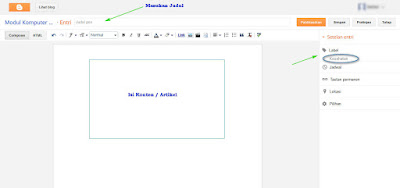

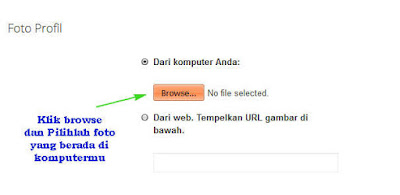
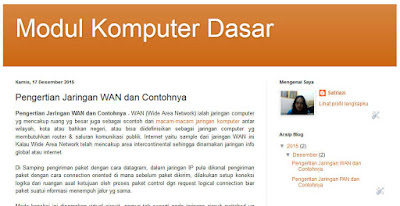

Komentar
Posting Komentar